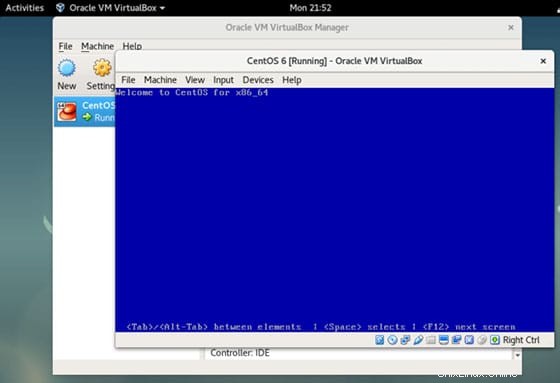Dalam tutorial ini, kami akan menunjukkan kepada Anda cara menginstal VirtualBox di Ubuntu 18.04 LTS Anda. Bagi Anda yang belum tahu, VirtualBox adalah program yang memungkinkan Anda menginstal sistem operasi tanpa mengubah sistem operasi utama komputer Anda. Perangkat lunak ini memungkinkan Anda membuat dan menjalankan sistem operasi tamu (“mesin virtual”) seperti Linux dan Windows di atas sistem operasi host.
Artikel ini mengasumsikan Anda memiliki setidaknya pengetahuan dasar tentang Linux, tahu cara menggunakan shell, dan yang terpenting, Anda meng-host situs Anda di VPS Anda sendiri. Instalasi cukup sederhana dan mengasumsikan Anda sedang berjalan di akun root, jika tidak, Anda mungkin perlu menambahkan 'sudo' ke perintah untuk mendapatkan hak akses root. Saya akan menunjukkan kepada Anda melalui langkah demi langkah instalasi VirtualBox di server Ubuntu 18.04 (Bionic Beaver).
Instal VirtualBox di Ubuntu 18.04 LTS Bionic Beaver
Langkah 1. Pertama, pastikan semua paket sistem Anda mutakhir dengan menjalankan perintah apt-get berikut di terminal.
sudo apt-get updatesudo apt-get upgradesudo apt-get install gcc make linux-headers-$(uname -r) dkms
Langkah 2. Memasang VirtualBox di Ubuntu 18.04 LTS.
Pertama, jalankan perintah di bawah ini untuk menambahkan kunci repositori VirtualBox:
sudo sh -c 'echo "deb http://download.virtualbox.org/virtualbox/debian $(lsb_release -sc) contrib">> /etc/apt/sources.list.d/virtualbox.list'Selanjutnya, kita perlu mengunduh dan mengimpor kunci publik Oracle GPG ke sistem Ubuntu dengan perintah berikut:
wget -q https://www.virtualbox.org/download/Oracle_vbox_2016.asc -O- | sudo apt-key add -wget -q https://www.virtualbox.org/download/Oracle_vbox.asc -O- | sudo apt-key add -Instal VirtualBox 5, perintah sebagai berikut:
apt-get updateapt-get install virtualbox-5.2Langkah 4. Mengakses VirtualBox.
Setelah diinstal, mulai dari menu aplikasi Anda, atau jalankan perintah di bawah ini untuk memulai VirtualBox dari terminal atau temukan aplikasi di dasbor ubuntu Anda dan luncurkan. :
kotak virtual
Selamat! Anda telah berhasil menginstal VirtualBox. Terima kasih telah menggunakan tutorial ini untuk menginstal VirtualBox di server Ubuntu 18.04 LTS (Bionic Beaver). Untuk bantuan tambahan atau informasi berguna, kami menyarankan Anda untuk memeriksa resmi Situs web VirtualBox.
Ubuntu